Comment utiliser FL Studio Explication de New Time
Je suis Yosi, l'administrateur de Chillout with Beats.
NewTime est une fonctionnalité ajoutée dans FL Studio 20.6.
Qu'est-ce que New Time est une fonction qui vous permet d'ajuster le timing tout en gardant l'audio.
Malheureusement, c'est une fonction qui est normalement installée dans d'autres DAW.
De plus, comme il peut être édité sur la PlayList, qui est généralement appelée dans FL Studio, il semble que FL Studio soit toujours derrière les autres DAW en matière d'audio.
Si vous êtes bon en anglais, veuillez regarder la vidéo ci-dessous.
(Je ne ferai rien de plus que le contenu de la vidéo cette fois)
Comment utiliser NewTime
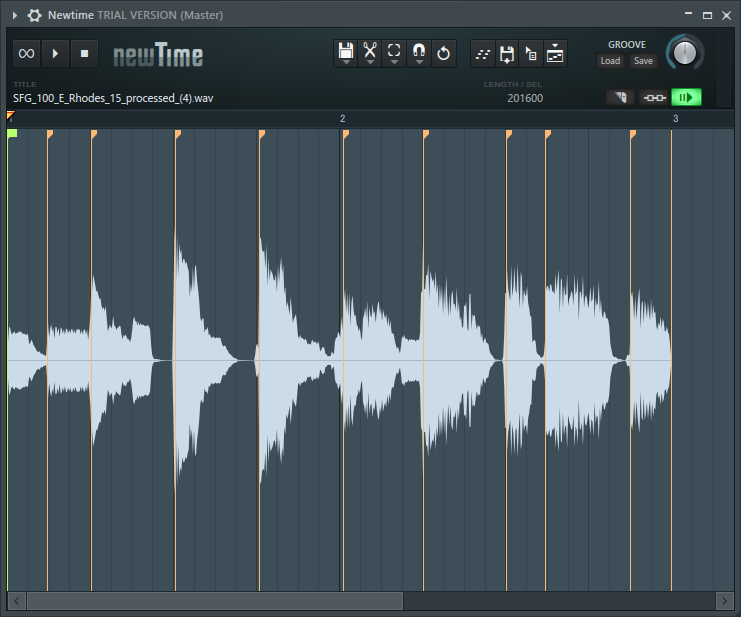
Tout d'abord, chargez le fichier audio et double-cliquez sur AudioClip pour ouvrir les propriétés.
Cliquez avec le bouton droit sur la forme d'onde audio et cliquez sur Modifier dans la déformation temporelle.
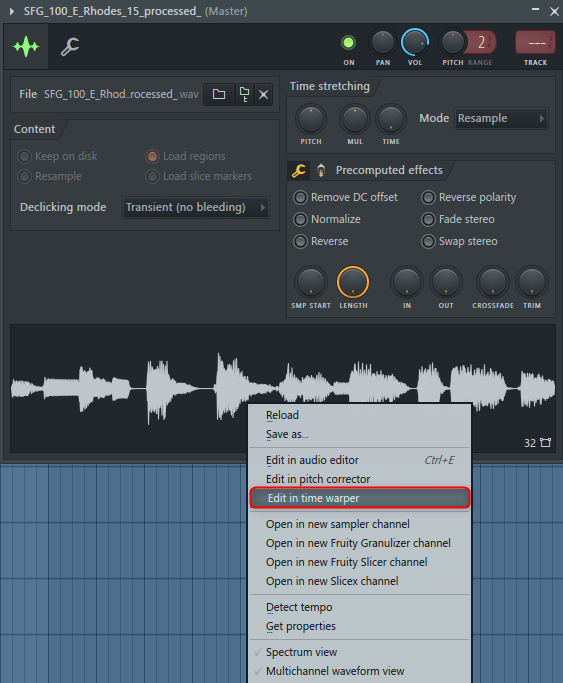
Et si vous voulez quantifier Ctrl + q Vous pouvez le faire avec.
La quantification est quantifiée avec la grille définie dans Snap.
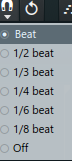
Lors du glissement, il s'accroche également à la grille définie par ce Snap.
Pour ajouter un marqueur, double-cliquez dessus ou mettez-le en mode coupe. (( c Peut être allumé et éteint avec
Lorsque vous avez terminé l'édition, supprimez le clip audio original de la liste de lecture et cliquez sur "Envoyer à la liste de lecture".
![]()
Traduction japonaise du manuel New Time
Modification de la distorsion temporelle
- Marqueur de temps fort - Mettre en place: Cliquez avec le bouton droit sur un marqueur Warp existant.Utilisez le marqueur de temps fort pour déterminer le point de départ de la mesure et placez automatiquement le marqueur de distorsion aux limites de temps trouvées dans l'échantillon.Les marqueurs de temps fort s'alignent également automatiquement sur le point de départ de la mesure la plus proche lorsque l'échantillon est déplacé ou envoyé à FL Studio.
- Marqueurs de chaîne - Mettre en place: Maintenez la touche (Shift) enfoncée et cliquez pour ajouter un marqueur Warp ou double-cliquez à l'endroit où vous souhaitez ajouter/supprimer des marqueurs.Les marqueurs Warp sont similaires aux marqueurs de région Edison et Slice, mais les faire glisser étire dans le temps les données de l'échantillon.
REMARQUE: Pour ajouter un marqueur de temps fort ou de warp là où le marqueur n'existe pas actuellement, ajoutez d'abord le marqueur de warp, puis modifiez son type. - Rainures, marqueurs et bouton – Ajoutez ou modifiez un marqueur Warp existant (Ctrl + Alt + clic), puis définissez le marqueur Warp pour le définir sur le type Groove.Les marqueurs de groove sont similaires aux marqueurs de warp, mais se déplacent en fonction du bouton de groove.Vous pouvez définir plusieurs marqueurs et entrer Groove. En savoir plus sur les marqueurs Groove et les modèles Groove.Par exemple, chargez un groove pour quantifier ou mélanger un rythme existant.
- Charge (motif Groove) – Une fois le motif Groove chargé, vous pouvez déplacer les marqueurs Groove actifs avec le bouton Groove.Un motif de groove est un ensemble de positions (définies par l'utilisateur) sur la grille rythmique où les tranches (le cas échéant) sont alignées sur cette position et les marqueurs de tranche se déplacent en fonction du bouton de groove.
- Épargnez (motif Groove) – Enregistre le motif Groove actuel dans un fichier. Utilisez Groove Patterns (Ctrl + Alt + Click) pour créer des marqueurs de tranche et les définir pour Groove.Il est généralement préférable de créer un motif Groove avec une boucle audio de 1/16 de temps, afin de pouvoir travailler par rapport à la grille des temps.Les marqueurs de groove peuvent être déplacés en fonction des boutons de groove, par exemple pour « mélanger » l'audio.
- Sélectionnez plusieurs marqueurs / régions Utilisez – (Ctrl + cliquer et faire glisser) pour sélectionner un marqueur ou une zone. Vous pouvez maintenir enfoncé (Ctrl) tout en cliquant et en faisant glisser pour sélectionner une zone / un marqueur non contigu tout en relâchant le bouton gauche de la souris.
- Supprimer plusieurs marqueurs – Outre le double-clic et la suppression d'un marqueur, vous pouvez également appuyer (supprimer) le marqueur entier (Ctrl + clic et glisser).
- Déplacer les marqueurs - Avec étirement temporel : placez le curseur de la souris n'importe où au centre du drapeau supérieur ou de la ligne verticale du marqueur, cliquez et faites glisser lorsque les flèches gauche et droite apparaissent.
Sans étirement des dents : Double-cliquez pour supprimer le marqueur (Maj + clic) et ajouter un marqueur warp (modifiez le type si nécessaire). - Déplacer des régions – Cliquez entre les marqueurs et faites glisser.Maintenez la touche Alt enfoncée pour désactiver la capture.Cela déplacera la zone et déformera les données de l'échantillon d'un côté à l'autre.
- Définir les BPM (F2) – Cliquez sur l'icône du disque et sélectionnez Modifier les propriétés.Entrez le BPM souhaité.
- Aperçu Scrub – Cliquez et faites glisser la règle de temps au-dessus de la tranche.
Comment utiliser FL Studio Résumé de l'explication de New Time
C'est une fonctionnalité que j'ai finalement eue, mais je ne pense pas qu'il soit nécessaire d'ouvrir une autre fenêtre.
Pour dire la vérité, j'espère que cela pourra se faire sur PlayList.
Je me sens patient maintenant, en espérant que ce domaine sera intégré dans la prochaine mise à jour majeure.

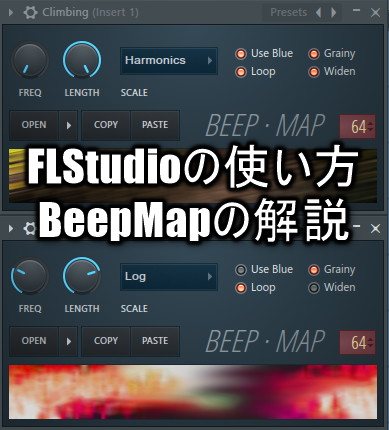
![[Gratuit] Explication de l'outil VST arpégiateur « RandARP » 15 2020 02 05 20h40 31](https://chilloutwithbeats.com/wp-content/uploads/2020/02/2020-02-05_20h40_31.png)
コメント